目次
- 1.仮想サーバの仕様
- 1.9 Fusion ioMemoryモデルの仮想サーバ専有タイプ故障時の保守
- 1.10 NVMeモデルの仮想サーバ専有タイプ故障時の保守
- 1.共通機能と情報
- 2.仮想サーバの設定
- 3.システムストレージの設定
- 4.追加ストレージの設定
- 5.ストレージアーカイブの操作
- 6.グローバルネットワークの操作
- 7.プライベートネットワークの設定
- 8.FW+LB 専有タイプの設定
- 9.FW+LB ベストエフォートタイプの設定
- 9.1 FW+LB ベストエフォートタイプの設定画面
- 9.2 FW+LB ベストエフォートタイプのネットワーク初期設定
- 9.3 FW+LB ベストエフォートタイプのExternal VIPの設定
- 9.4 FW+LB ベストエフォートタイプの監視用IPアドレスの割り当てと解除
- 9.5 FW+LB ベストエフォートタイプのスタティックルートの設定
- 9.6 FW+LB ベストエフォートタイプのロードバランシングの設定
- 9.7 FW+LB ベストエフォートタイプのFWルールの設定
- 9.8 FW+LB ベストエフォートタイプのSNATの設定
- 9.9 FW+LB ベストエフォートタイプの使用状況の確認
- 9.10 FW+LB ベストエフォートタイプの再起動
- 10.ファイアウォールの設定
- 11.IIJ統合運用管理サービス連携設定
- 12. ご利用中の仮想アプライアンスの確認
- E:コントロールパネルでの設定方法
- 10.ファイアウォールの設定
- 10.2 ファイアウォールのネットワーク初期設定
- 10.2.2 ファイアウォールのネットワーク初期設定を実行する
10.2.2 ファイアウォールのネットワーク初期設定を実行する
ファイアウォールは、契約しただけでは利用を開始できません。利用を開始するには、ネットワーク初期設定を実行する必要があります。以下に、ファイアウォールのネットワーク初期設定の実行方法を説明します。ファイアウォールのネットワーク初期設定は、ファイアウォールの詳細画面で実行します。
ネットワーク初期設定では、ファイアウォールのExternalネットワークとInternalネットワークにネットワーク種別を設定します。Externalネットワークに設定したネットワーク種別は、ネットワーク初期設定を完了した後は変更できません。そのため、ネットワーク初期設定を始める前に、ご利用用途に合わせたExternalネットワークのネットワーク種別をあらかじめ決定しておいてください。ExternalネットワークとInternalネットワークに設定可能なネットワーク種別について詳しくは、「10.2.1 ファイアウォールに設定可能なネットワーク種別について」をご覧ください。
1.「ファイアウォールの一覧」画面を表示します。
「ファイアウォールの一覧」画面の開き方について詳しくは、「10.1.1 ファイアウォールの一覧」をご覧ください。
ネットワーク初期設定が必要なファイアウォールの「ステータス」には、![]() が表示されています。
が表示されています。
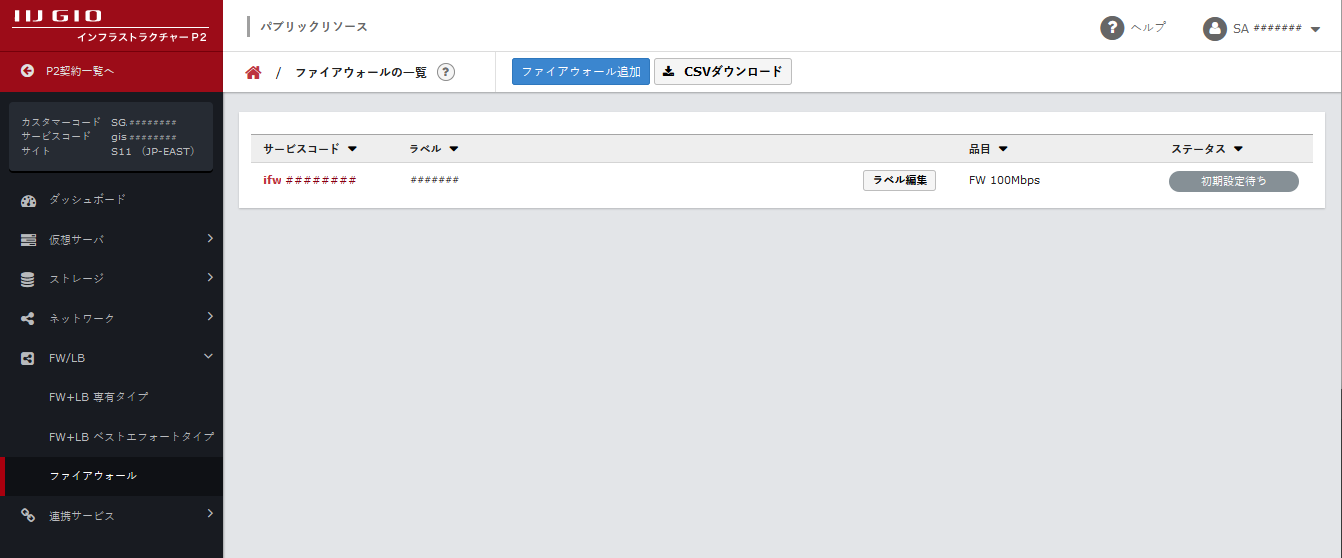
2.ネットワーク初期設定を実行するファイアウォールのサービスコードをクリックします。
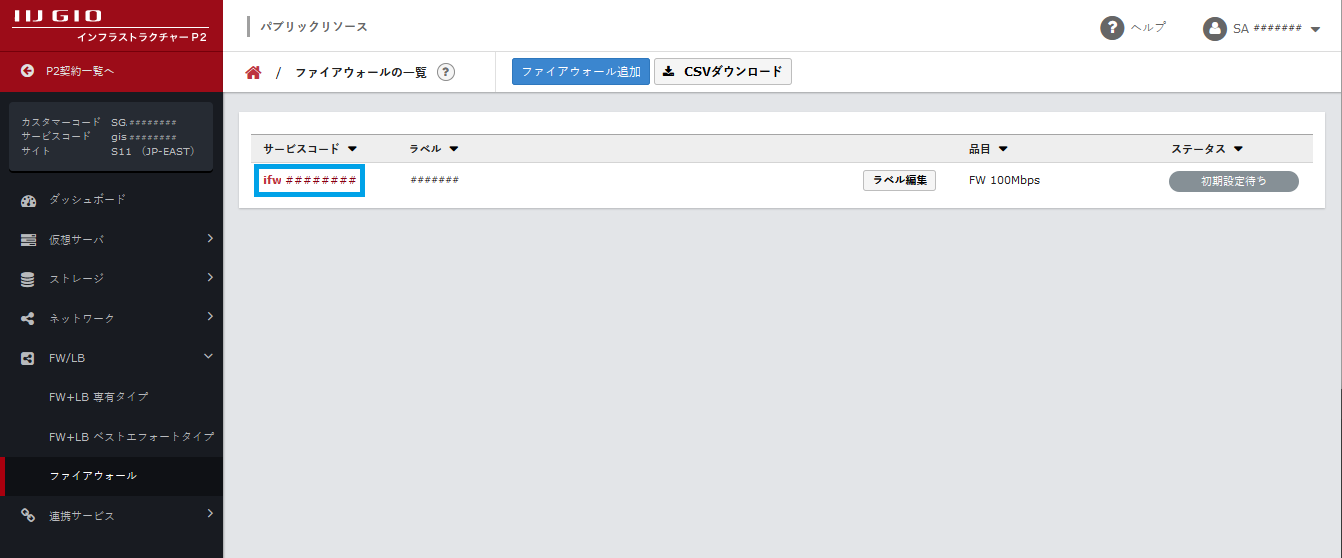
選択したファイアウォールの詳細画面が表示されます。
3.画面上部の「ネットワーク初期設定」ボタンをクリックします。
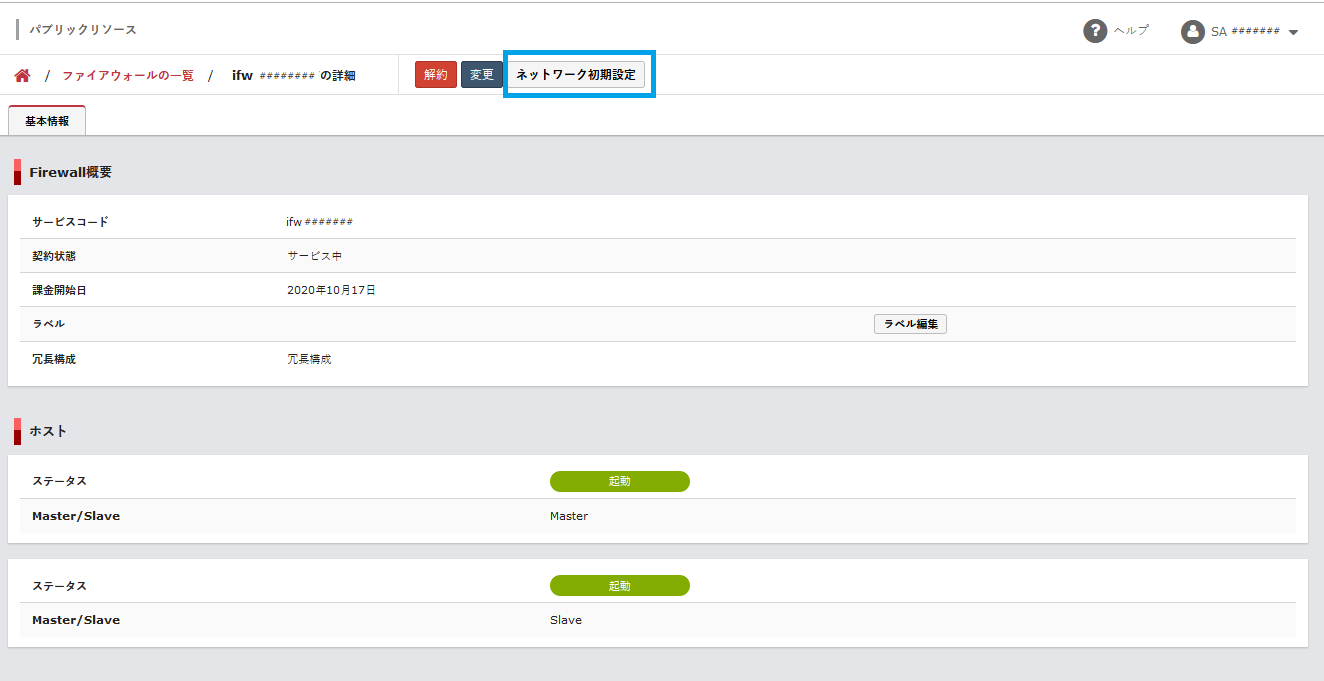
「ファイアウォールネットワーク初期設定」画面が表示されます。
4.「ファイアウォールネットワーク初期設定」画面内上部で、External VIPネットワークを設定します。「External VIPネットワーク」ドロップダウンリストでネットワーク種別を選択し、各項目を設定します。
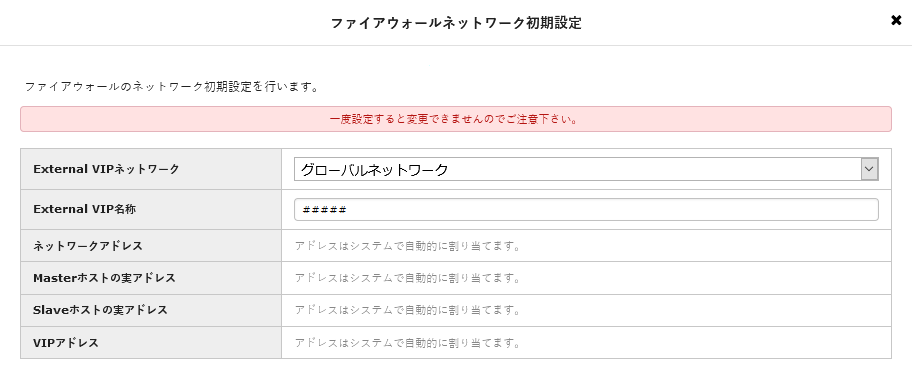
選択したネットワーク種別によって、設定項目の入力内容が異なります。各項目について、以下に説明します。
| 設定項目 | ネットワーク種別の選択 | ||
|---|---|---|---|
| グローバルネットワーク | 標準プライベートネットワーク | プライベートネットワーク/V | |
| External VIP名称 | External VIPの名称として任意の文字列を入力します。 | ||
| ネットワークアドレス | 自動的にアドレスが割り当てられます。入力不要です。 |
|
|
| Masterホストの実アドレス | 自動的にアドレスが割り当てられます。入力不要です。 | ファイアウォールのMasterに割り当てるIPv4アドレスを入力します。「ネットワークアドレス」に入力したネットワーク範囲内のアドレスを入力してください。 | |
| Slaveホストの実アドレス | 自動的にアドレスが割り当てられます。入力不要です。 |
ファイアウォールのSlaveに割り当てるIPv4アドレスを入力します。「ネットワークアドレス」に入力したネットワーク範囲内のアドレスを入力してください。 |
|
| VIPアドレス | 自動的にアドレスが割り当てられます。入力不要です。 | VIPアドレスに指定するIPv4アドレスを入力します。「ネットワークアドレス」に入力したネットワーク範囲内のアドレスを入力してください。 | |
5.「ファイアウォールネットワーク初期設定」画面内下部で、Internalネットワークを設定します。「Internalネットワーク」ドロップダウンリストでネットワーク種別を選択し、各項目を設定します。
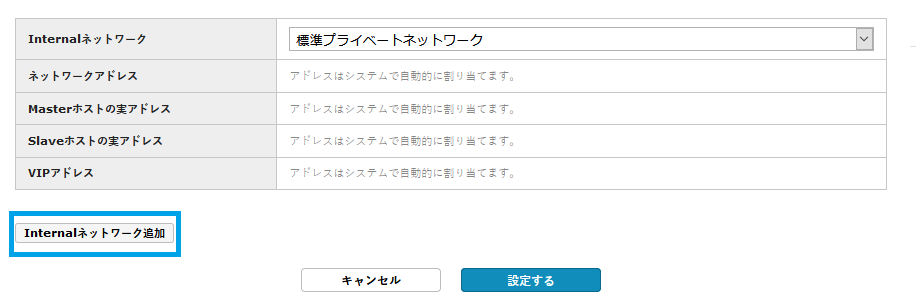
選択したネットワーク種別によって、設定項目の入力内容が異なります。各項目について、以下に説明します。
| 設定項目 | ネットワーク種別の選択 | |
|---|---|---|
| 標準プライベートネットワーク | プライベートネットワーク/V | |
| ネットワークアドレス | 自動的にアドレスが割り当てられます。入力不要です。 |
|
| Masterホストの実アドレス | 自動的にアドレスが割り当てられます。入力不要です。 | ファイアウォールのMasterに割り当てるIPv4アドレスを入力します。「ネットワークアドレス」に入力したネットワーク範囲内のアドレスを入力してください。 |
| Slaveホストの実アドレス | 自動的にアドレスが割り当てられます。入力不要です。 | ファイアウォールのSlaveに割り当てるIPv4アドレスを入力します。「ネットワークアドレス」に入力したネットワーク範囲内のアドレスを入力してください。 |
| VIPアドレス | 自動的にアドレスが割り当てられます。入力不要です。 | VIPアドレスに指定するIPv4アドレスを入力します。「ネットワークアドレス」に入力したネットワーク範囲内のアドレスを入力してください。 |
なお「Internalネットワーク追加」ボタンをクリックことで、追加でInternalネットワークの追加が可能です。
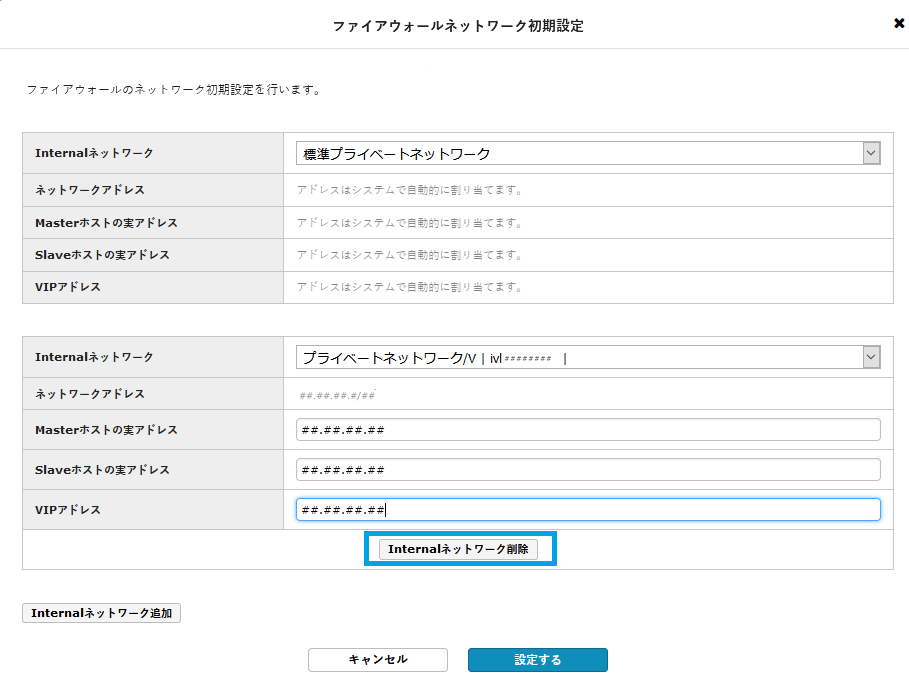
最大5本までInternalネットワークの追加が可能です。なお、追加で表示したInternalネットワークの設定欄は「Internalネットワーク削除」ボタンをクリックすることで、表示を削除できます。
6.「設定する」ボタンをクリックします。

処理を受け付けたことを示すメッセージが「ファイアウォールネットワーク初期設定」画面に表示されます。
7.「閉じる」ボタンをクリックします。

「ファイアウォールネットワーク初期設定」画面が閉じ、ファイアウォールの詳細画面に戻ります。
「ファイアウォール概要」欄の「ステータス」に![]() が表示されます。ネットワーク初期設定が完了すると
が表示されます。ネットワーク初期設定が完了すると![]() が表示され、ファイアウォールが利用可能になります。
が表示され、ファイアウォールが利用可能になります。